 На сегодняшний день большинство программ Windows научились проверять и устанавливать обновления самостоятельно. Однако, вполне может быть, что с тем, чтобы ускорить компьютер или по другим причинам, службы автоматического обновления были вами отключены или, к примеру, программе заблокирован доступ к серверу обновлений.
На сегодняшний день большинство программ Windows научились проверять и устанавливать обновления самостоятельно. Однако, вполне может быть, что с тем, чтобы ускорить компьютер или по другим причинам, службы автоматического обновления были вами отключены или, к примеру, программе заблокирован доступ к серверу обновлений.
В подобных случаях вам может пригодиться бесплатный инструмент для мониторинга обновлений программ Software Updates Monitor или SUMo, буквально на днях обновившийся до версии 4. Учитывая то, что наличие последних версий ПО может быть критичным для безопасности и просто для его работоспособности, рекомендую обратить внимание на эту утилиту.
Работа с Software Updates Monitor
Бесплатная программа SUMo не требует обязательной установки на компьютер, имеет русский язык интерфейса и, за исключением некоторых нюансов, о которых я упомяну, проста в использовании.

После первого запуска, утилита автоматически произведет поиск всех установленных на компьютере программ. Можно выполнить и поиск вручную, нажав кнопку «Сканировать» в главном окне программы или, при желании, добавить в список проверки обновлений программы, которые «не установлены», т.е. исполняемые файлы portable программ (или целую папку, в которой вы храните такие программы), с помощью кнопки «Добавить» (можно также просто перетащить исполняемый файл в окно SUMo).
В результате, в главном окне программы вы увидите список, содержащий информацию о наличии обновлений для каждой из этих программ, а также актуальность их установки — «Рекомендуемое» или «Необязательное». Исходя из этих сведений, вы можете принять решение о необходимости обновления программ.

А теперь тот нюанс, о котором я упоминал в начале: с одной стороны, некоторое неудобство, с другой — более безопасное решение: SUMO не обновляет программы автоматически. Даже если вы нажмете кнопку «Обновить» (или дважды кликните по какой-либо программе), вы просто перейдете на официальный сайт SUMO, где вам предложат поиск обновления в Интернете.
Поэтому, рекомендую следующий путь установки критических обновлений, после получения информации об их наличии:
- Запустить программу, требующую обновления
- Если обновление не было предложено автоматически, проверить их наличие через настройки программы (почти везде есть такая функция).
Если по какой-то причине данный способ не работает, то вы можете просто загрузить обновленную версию программы с ее официального сайта. Также, при желании, вы можете исключить любую программу из списка (если осмысленно не желаете ее обновлять).
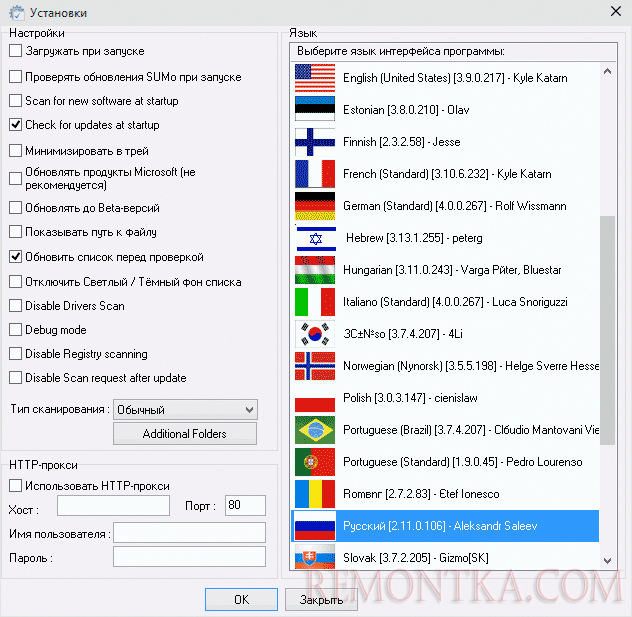
Настройки Software Updates Monitor позволяют установить следующие параметры (отмечу лишь часть из них, интересных):
- Автоматический запуск программы при входе в Windows (не рекомендую, достаточно вручную запустить раз в неделю).
- Обновление продуктов Microsoft (лучше оставить это на усмотрение Windows).
- Обновлять до Beta-версий — позволяет проверить наличие новых бета-версий программ, если вы их используете вместо «Стабильных» версий.
Подводя итог, могу сказать, что на мой взгляд, SUMo — отличная и простая для начинающего пользователя утилита, для того, чтобы получить информацию о необходимости обновления программ на вашем компьютере, который стоит запускать время от времени, поскольку мониторить обновления программ вручную не всегда удобно, особенно, если вы, как и я, предпочитаете portable версии ПО.
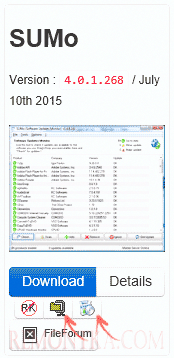
Скачать Software Updates Monitor вы можете с официального сайта http://www.kcsoftwares.com/?sumo , при этом рекомендую использовать для загрузки портативную версию в zip-файле или Lite Installer (обозначены на скриншоте), поскольку данные варианты не содержат какого-либо дополнительного автоматически устанавливаемого ПО.